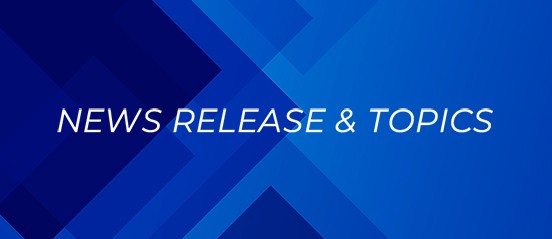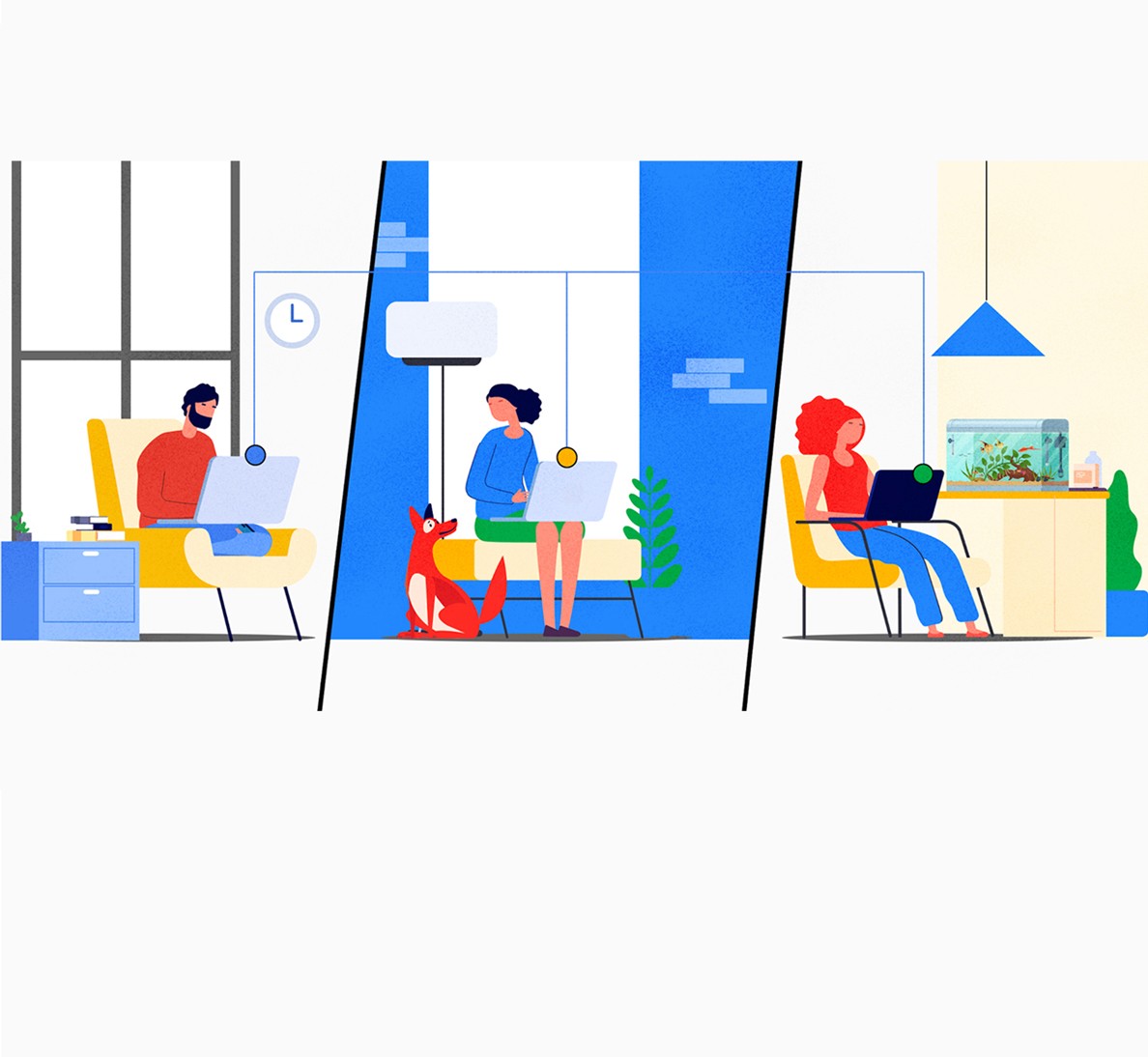【管理者必見】
Google Workspace で設定しておきたいセキュリティ設定8選
※ 記事制作時の情報です。
アカウント認証とアクセス管理
まずはセキュリティの「入り口」を固める、不正ログインを防ぐための基本防御策です。
1.2段階認証の強制適用と運用
万が一パスワードが漏えいしても、乗っ取りや不正アクセスを防ぐことができるよう、基本の対策として全ユーザーに2段階認証を設定しましょう。ユーザー個人で設定するほかに、管理者権限によりすべてのユーザーに対して2段階認証を「必須化」することもできますので、以下の手順を参考に自社内で周知・設定しておきましょう。

■ 管理者の設定手順
- Google Workspace 管理コンソール(外部サイトへ遷移します。) にアクセス
- 左メニューから「セキュリティ」→「認証」→「2段階認証プロセス」を選択
- 「ユーザーが2段階認証プロセスを有効にできるようにする」のチェックボックスをON
- 全ユーザーに対して2段階認証を必須化する場合は、その下の「適用」で「今すぐ強制」または「指定日以降に強制」をチェック

- ※ 必須化の場合は、周知期間として強制適用までの猶予期間を設定 (例:3〜7日間など) し、社員に周知のうえ実施するとよいでしょう。必須化の適用後は、2段階認証の未設定ユーザーはログイン不可になります。
もちろん、2段階認証はユーザー側でも設定可能です。強制適用の前に、以下の内容を社員に周知しましょう。
■ ユーザーの設定手順
- Google アカウントのセキュリティページ(外部サイトへ遷移します。) にアクセス
- Google にログインする方法 から「2段階認証プロセス」を選択
- ログインパスワードを入力し、「2段階認証プロセス」を「有効」に
- 適切な「2つ目の手順」=2段階認証方法を設定

2.パスワードポリシーの強化
そもそもパスワードが解析されないよう、推測されにくい複雑なパスワードを全社員に強制し、不正ログインのリスクを低減しておくとより安心です。短く安易なパスワードは脆弱性の温床ですので、できるだけ長く複雑なパスワードとして「最小文字数を12文字以上、大文字・小文字・数字・記号の組み合わせ」以上を必須化しておくとよいでしょう。
■ 管理者の設定手順
- Google Workspace 管理コンソール(外部サイトへ遷移します。) にアクセス
- 左メニューから「セキュリティ」→「認証」→「パスワードの管理」へ
- 「安全なパスワードを適用する」にチェックを入れ、最小文字数や再利用などの必要事項を設定し、「保存」

データ保護と情報漏えい対策
次は、情報の保護に関する設定です。機密情報や個人情報の漏えいは企業の信頼と存続に関わる重大なリスクとなりますので、以下の設定で安全性を高めておきましょう。
3.Google ドライブ の共有設定
不適切なファイル共有による情報漏えいを防ぎます。意図しない外部共有や公開共有は、情報漏えいの主要な原因です。ドメイン外への共有となる「ウェブ上で一般公開」や「リンクを知っている全員」での共有を原則禁止する設定や閲覧者によるダウンロード・印刷・コピーの無効化を設定できます。設定する場合は利便性と相反する可能性がありますので、管理者としては必要に応じて設定できることを知っておくとよいでしょう。
■ 管理者の設定手順
- Google Workspace 管理コンソール(外部サイトへ遷移します。) にアクセス
- 左メニューから「アプリ」→ Google Workspace →「ドライブとドキュメント」を選択
- 「共有設定」内の「共有オプション」や「共有ドライブの作成」で、「外部共有・公開共有」の制限や、「閲覧者とコメント可の投稿者がファイルをダウンロード、印刷、コピーできる」のON/OFF設定が可能

4.Gmail のセキュリティ設定
サイバー攻撃の原因のひとつとされる、フィッシング、マルウェア、スパムといったメール経由の脅威から組織を守ります。少しでも危険性を抑えることができるよう、迷惑メール・フィッシング・マルウェア対策を強化 (サンドボックス検査、URLスキャンなど) しておきましょう。
■ 管理者の設定手順
- Google Workspace 管理コンソール(外部サイトへ遷移します。) にアクセス
- 左メニューから「アプリ」→ Google Workspace → Gmail へ
- 「安全性」および「迷惑メール、フィッシング、マルウェア」の設定を確認し、添付ファイルやなりすましなど危険性を抑えるための各種設定をON

デバイス管理とアクセス制御
また、社員のPCやモバイルデバイスからのアクセスを最適化し、エンドポイントからのリスクを管理することで、セキュリティを確保することも可能です。
5.エンドポイント (アクセス可能デバイス) の管理
未承認デバイスからの Google Workspace へのアクセスを制限し、外部からの不正アクセスリスクを低減します。リモートワーク時に社員が勝手に私用PCなどからアクセスすることを制限できる一方で、急な対応が必要な場合に柔軟な対応ができなくなる可能性もありますので、自社のセキュリティレベルと利便性を照らし合わせ、必要に応じて設定しておくとよいでしょう。
■ 管理者の設定手順
- Google Workspace 管理コンソール(外部サイトへ遷移します。) にアクセス
- 左メニューから「デバイス」→「モバイルとエンドポイント」→「設定」→「一般設定」へ
- 「セキュリティ」で「管理者の承認」をON

6.アクセスデバイス管理とデータ消去
モバイルデバイス管理サービス (MDM) は大手通信会社の法人契約などで提供していることが多いですが、Google Workspace としても、スマホやタブレットの紛失・盗難、マルウェア感染リスクに備えた一括管理とデータの消去が可能です。
■ 管理者の設定手順
- Google Workspace 管理コンソール(外部サイトへ遷移します。) にアクセス
- 左メニューから「デバイス」→「モバイルとエンドポイント」→「デバイス」へ
- 対象のデバイスのサイドメニューから「アカウントをワイプ (遠隔データ消去) 」を実施

紛失や盗難対策でさらに高度な管理やセキュリティ対策が必要であれば、法人スマホにあわせてMDMサービスを導入することで、データ消去前に遠隔ロックなど段階を踏んだ対応も可能です。
- ※ 参考:KDDI Smart Mobile Safety Manager (スマホ一元管理サービス)
異常を早期に検知し対処する監視設定
ここからは、できるだけ早く不審な動きを発見し、インシデント発生時に迅速に対応するための体制を整える設定です。
7.アラートルールの見直し・設定
Google が検知した疑わしいアクティビティを管理者に通知する機能です。脅威を早期に発見し、被害が拡大する前に対応を開始できます。
また、この画面から Google ドライブ 内のファイルが外部に共有されたときに通知 など、さらにセキュリティを高めるアラートが設定でき、自社のセキュリティレベルに応じて新たなルールを作成することも可能です。
8.監査ログとレポートの活用
最後は、問題発生時の調査項目です。事前の設定項目ではなく、問題発生時に「誰が、いつ、どこで、何をしたか」を特定するための証拠として、ユーザーや管理者のアクティビティ、セキュリティイベントを追跡し、インシデント調査やコンプライアンス監査に役立てることができます。
■ 管理者の設定手順
- Google Workspace 管理コンソール(外部サイトへ遷移します。) にアクセス
- 左メニューから「レポート」→「監査と調査」へ
- 各サービスの監査ログやレポートを確認・検索し、不審なアクティビティがないかをチェック

たとえば先ほどのアラートの外部共有と併せ、「ドライブのログイベント」を確認すれば、誰がいつどのファイルにアクセスしたかも把握できるため、万が一の場合の原因解明にも役立てることができます。
継続的な取り組みこそが最強の防御策
このように Google Workspace は非常に便利なサービスですが、そのまま利用するだけではセキュリティの観点からは十分とはいえません。企業としての安全性をより高めるためにも、本記事の内容を参考に、自社に適した設定を行っておきましょう。
また、これらセキュリティ設定は、一度行えば終わりではありません。サイバー脅威は日々進化しており、組織の状況も常に変化します。定期的に最新の脅威情報や Google の推奨設定に基づいた見直しを行うことで、最適化していきましょう。
ほかにも、KDDIでは、企業のセキュリティに関する情報を定期的に発信しています。企業の情シス担当者やIT管理者向けに役立つ情報を発信していますので、こちらもぜひ一度ご確認ください。
- ※ 本記事内で使用している画像はイメージです。実際のデザインや機能とは異なる場合があります。
- ※ 本記事内で記載している会社名、各製品名は、一般に各社の商標または登録商標です。